|
Formulaires T4-R1
Il existe deux étapes pour produire des formulaires et relevés de paye. La première étape consiste à configurer le formulaire selon nos gabarits de paye et les exigences gouvernementales. La seconde étape consiste à produire les relevés pour la période désirée. La production de relevé peut se faire sur papier ou en format XML pour le transfert électronique. Pour le transfert électronique il faut configurer la section " Relevés XML" selon les directives reçues de Revenu Canada et Revenu Québec.
**Il est à noter que le transfert électronique est obligatoire depuis 2011 pour tous les employeurs avec plus de 50 employés.
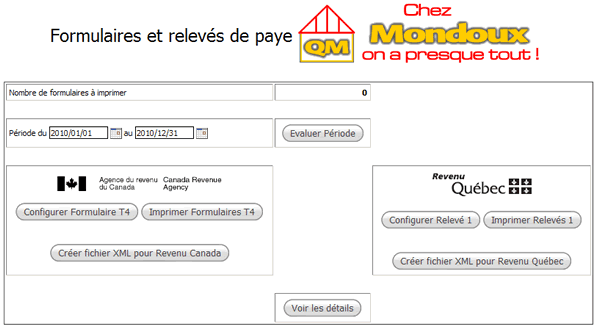
En cliquant le bouton "Configurer" pour le relevé choisi, nous accédons à la page de configuration où nous devons définir le contenu de chaque section selon les exigences gouvernementales. Pour définir le contenu d'une case, il suffit de cliquer le mot "Contenu" de la case.
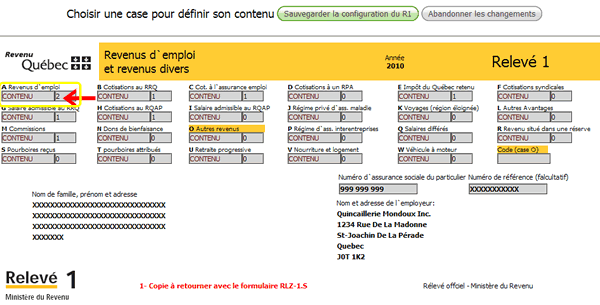
Dans cet exemple, nous allons définir la case A soit les revenus d'emplois pour le relevé 1 du Québec.
Selon le guide de l'employeur, cette case contient tous les gains provenant d'un emploi assurable ou non. Nous pourrions sélectionner tous les gains de nos gabarits mais le système nous offres deux méthodes automatiques soit les gains assurables et les gains non-assurables, valable pour tous les gabarits.
Pour chaque case, deux sections sont présentées. La section de gauche contient les éléments disponibles qui sont définis dans les gabarits de paye.
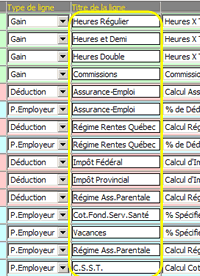
Selon la technique utilisée lors de la création de gabarit, il est possible que plusieurs titres similaires soient présentés. De là, l'importance d'uniformiser les titres dans les gabarits de paye pour simplifier la sélection ici. En cliquant un élément disponible de la case de gauche, il se retrouve parmi les éléments sélectionnés dans la case de droite. Si un élément est sélectionné par erreur, il suffit de le choisir en le cliquant dans la case de droite et de cliquer le bouton de la corbeille à droite. Lorsque tous les éléments désirés se retrouvent dans la case de droite, le bouton "Inscrire la Sélection" retourne vers le formulaire.
Une fois toutes les cases d'un formulaire défini, le bouton de sauvegarde enregistre la configuration du formulaire.
Normalement cette configuration devrait être revisée avant la production de relevés pour s'assurer que tous les éléments provenant de nouveaux gabarits sont inclus.
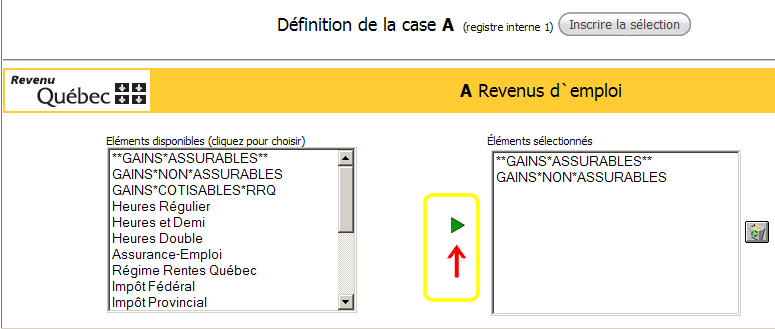
| 


 Lots de Production
Lots de Production Chaines Import-Export
Chaines Import-Export


 Formulaires de Service
Formulaires de Service

 Syncro Inventaire
Syncro Inventaire Syncro Clients
Syncro Clients
 Gestion des Camions
Gestion des Camions Horaire des Camions
Horaire des Camions Planification
Planification Console de Livraison
Console de Livraison

 Chaines d'Exportation
Chaines d'Exportation Consignations
Consignations Suivi des Consignations
Suivi des Consignations Contrats de Facturation
Facturations des Contrats
Suivi des Contrats
Suivi des Demandes de Pmt.
Contrats de Facturation
Facturations des Contrats
Suivi des Contrats
Suivi des Demandes de Pmt. Console de Location
Recherche Rapide Ventes
Facturation Mobile
Clients Mobile
Console de Location
Recherche Rapide Ventes
Facturation Mobile
Clients Mobile
 Ventes Globales
Ventes Globales Publipostage Global
Publipostage Global
 Chaines d'Importation
Chaines d'Importation Contrôle Horodateur
Contrôle Horodateur Présences
Présences Supervision Horodateur
Supervision Horodateur

 Réception des Intras
Réception des Intras Assemblage
Analyse des Produits Vendus
Analyse du Mouvement Inventaire
Analyse des Lots
IN-OUT Inventaire
Assemblage
Analyse des Produits Vendus
Analyse du Mouvement Inventaire
Analyse des Lots
IN-OUT Inventaire Recherche Rapide Inventaire
Recherche Rapide Inventaire
 Évènements
Évènements du Jour
Évènements à Surveiller
Calendrier
Suivi des Évènements
Demandes de Service
Bons de Travail
Horaire de Service
Suivi des Bons de Travail
Feuille de Route Journalière
Suivi des Visites Clients
Routes des Clients
Banque de Documents
Évènements
Évènements du Jour
Évènements à Surveiller
Calendrier
Suivi des Évènements
Demandes de Service
Bons de Travail
Horaire de Service
Suivi des Bons de Travail
Feuille de Route Journalière
Suivi des Visites Clients
Routes des Clients
Banque de Documents Gestion des Formulaires
Gestion des Formulaires Remplir les Formulaires
Remplir les Formulaires Tableau des Formulaires
Tableau des Formulaires
 Items de Production
Items de Production Spécifications
Spécifications Mise en Production
Mise en Production Gestion des Méthodes
Gestion des Méthodes Calendrier de Production
Calendrier de Production Journée de Production
Journée de Production Console de Production
Console de Production Variation de Coût de Production
Variation de Coût de Production Suivi des Composantes Requises
Suivi des Composantes Requises Variation de Coût de Composante
Variation de Coût de Composante Utilisation des Composantes
Utilisation des Composantes


